在 mac 上使用 Siri 可以做很多事情——订购您最喜欢的歌曲、查找特定文件等等。但 Siri 有其局限性,那就是当你需要使用 mac 的另一个语音功能时,它可以做 Siri 做不到的事情。
这个工具叫做听写,可以让你在电脑上的任何地方用你的声音打字——这是 Siri 做不到的。Siri 在邮件和信息等原生应用程序中运行良好,但如果第三方应用程序不支持它,那么你就不走运了。mac 上的几乎所有应用程序或服务都提供听写功能,这意味着您可以在 Word 中撰写文章或在 .
如果您需要一些东西来帮助您撰写长电子邮件或留下快速评论mac语音识别成文字软件,您可以尝试使用听写。接下来,我们将向您展示在 mac 上启用语音听写的两种不同方法。
使用菜单栏中的听写功能
使用听写的第一种方法是从屏幕顶部的菜单栏中。
1.首先,打开您选择的应用程序(例如电子邮件或文字处理器),然后单击要输入文本的任何位置。
2.接下来,导航到菜单栏并单击编辑 > 开始听写。此时,光标旁边会出现一个小麦克风图标。在您讲话时,您会看到麦克风中的音量控制上下移动以指示您的声音强度。说话后,您还应该看到填充光标所在区域的文本。
3.听写完成后,单击完成。
通过键盘快捷键使用听写
第二种方法是使用键盘快捷键,但您必须先启用它。操作如下:
1.打开系统偏好设置。
2.点击键盘。
3.输入快捷方式。
4.从六个选项中选择,包括按两次控制键。
其他快捷键选项包括按两次 Fn 键、按两次右命令键、按两次左命令键、按两次任意命令键和自定义。如果您选择自定义,您可以输入任意组合键来启用听写。
最后,和第一步一样,导航到任何具有文本字段的应用程序,例如 Gmail 或 Pages,单击文本字段中的任意位置并输入键盘命令以打开听写mac语音识别成文字软件,当你说话时,文本就会出现。
作为mac的用户,我们应该努力掌握计算机所提供的每一个功能,这对我们的学习和工作会有很大的帮助。
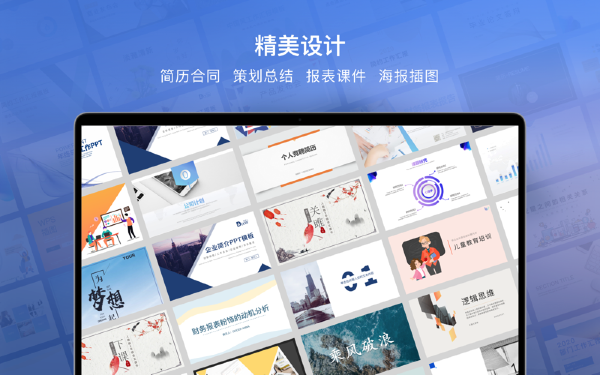
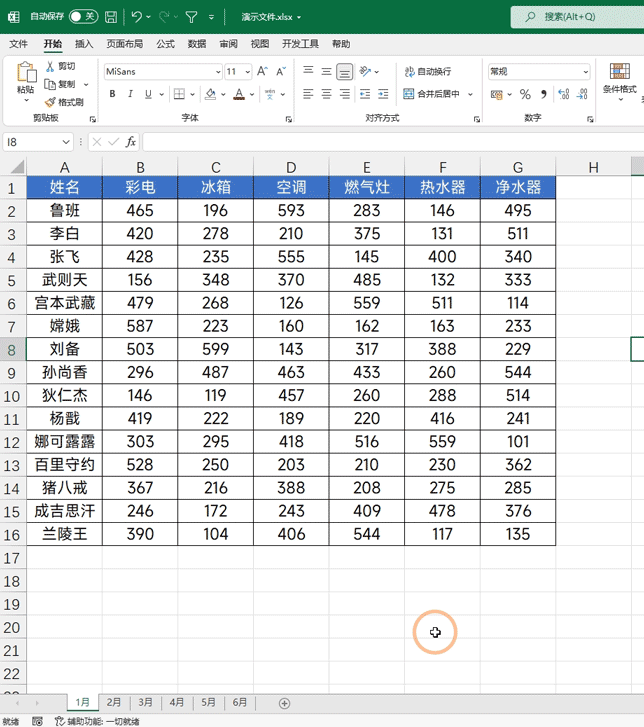
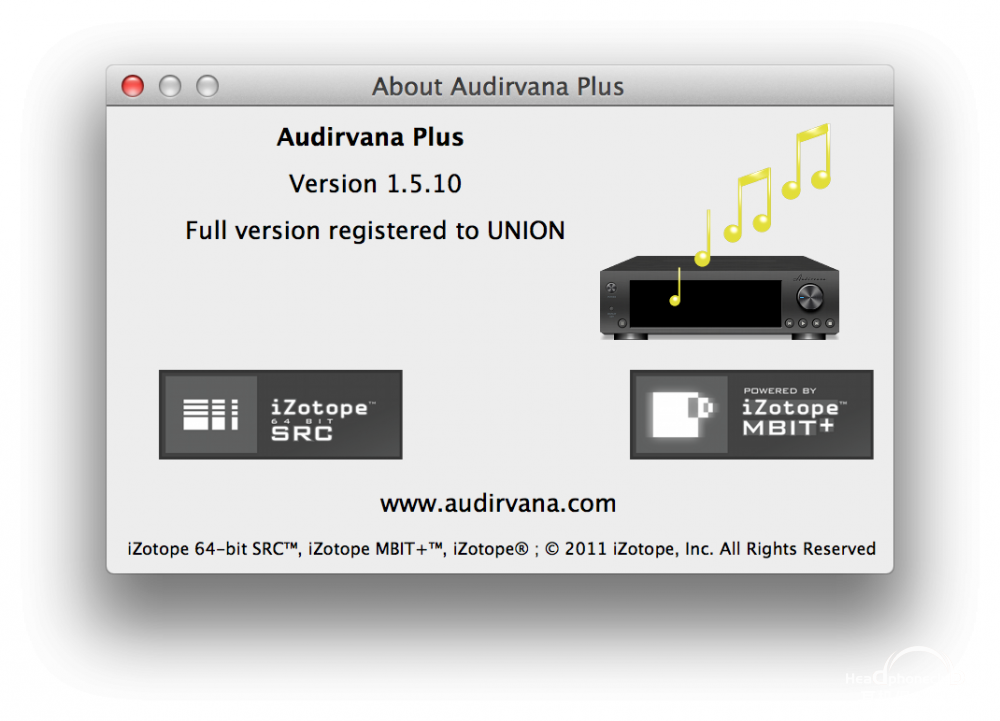
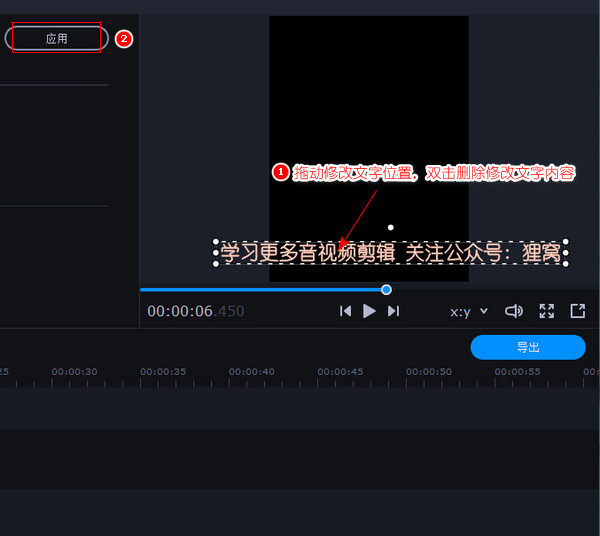
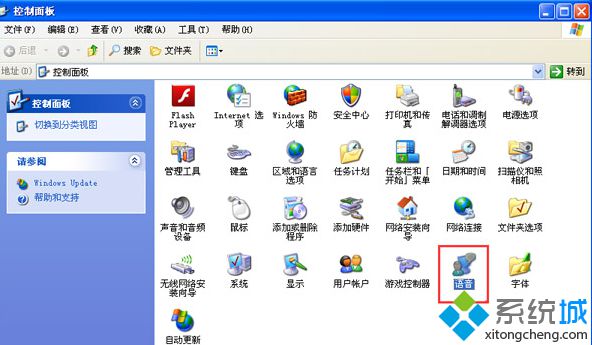
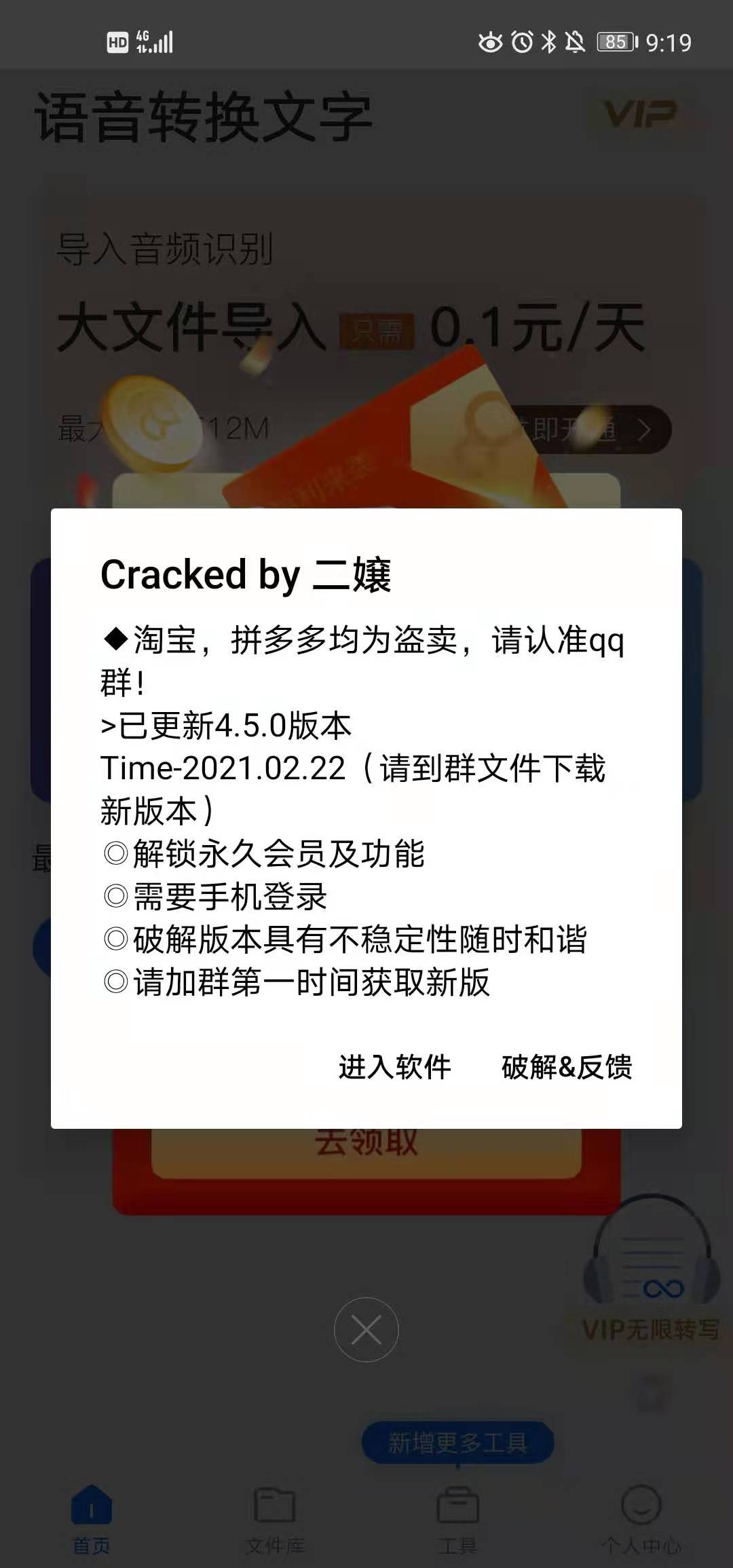
发表评论